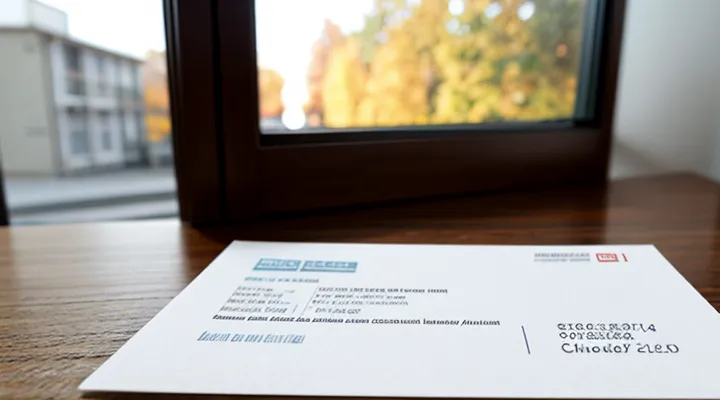Общие сведения об оплате госпошлины через Госуслуги
Что такое госпошлина и зачем нужна квитанция
Госпошлина - обязательный денежный взнос, который уплачивается за выполнение государственных функций: выдачу документов, регистрацию прав, рассмотрение заявлений и другие услуги, предоставляемые органами власти.
Квитанция подтверждает факт оплаты и служит официальным документом в нескольких ситуациях:
- подтверждение уплаты при предъявлении в органы, требующие доказательства оплаты;
- основание для возврата средств в случае отмены или ошибочного платежа;
- справка при последующем обращении в суд или иную инстанцию;
- запись в личном кабинете как доказательство завершённого этапа процесса.
После завершения транзакции система автоматически формирует электронный документ, который доступен в личном кабинете пользователя. Его можно скачать, распечатать или переслать по электронной почте без дополнительных действий.
Преимущества оплаты через Госуслуги
Оплата госпошлины через портал Госуслуги предоставляет ряд ощутимых преимуществ, упрощающих процесс получения подтверждающего документа.
- Автоматическое формирование электронного подтверждения сразу после завершения платежа, что исключает необходимость обращения в отделения банков.
- Возможность скачивания и распечатки квитанции в личном кабинете без задержек, что ускоряет дальнейшее взаимодействие с государственными органами.
- Защита персональных данных благодаря использованию единой авторизации и шифрования передачи информации.
- Отсутствие очередей и походов в офисы: все операции выполняются онлайн в любое удобное время.
- Сокращение расходов на транспорт и бумажные носители, поскольку все документы хранятся в электронном виде.
Эти характеристики делают сервис надёжным инструментом для быстрого и безопасного выполнения финансовых обязательств перед государством.
Пошаговая инструкция получения квитанции
Оплата госпошлины: краткое напоминание
Оплата госпошлины через сервис «Госуслуги» требует точного соблюдения процедуры: ввод данных, подтверждение суммы и завершение транзакции. После успешного завершения система автоматически формирует электронный документ, подтверждающий факт уплаты.
Для получения этого документа выполните следующие действия:
- Откройте личный кабинет на портале «Госуслуги».
- Перейдите в раздел «Мои услуги» → «Оплаченные госпошлины».
- Выберите нужную оплату в списке последних операций.
- Нажмите кнопку «Скачать квитанцию» и сохраните файл на устройстве.
Квитанция доступна в формате PDF, её можно распечатать или использовать в электронном виде при обращении в государственные органы. При возникновении проблем с загрузкой документа обратитесь в службу поддержки портала.
Доступ к истории платежей
Через личный кабинет
Получить документ, подтверждающий оплату государственной пошлины, можно непосредственно в личном кабинете на Госуслугах.
Для этого выполните последовательные действия:
- Войдите в личный кабинет, используя логин и пароль от учетной записи.
- Перейдите в раздел «Мои услуги» и откройте историю оплат.
- Найдите нужную операцию по дате и наименованию услуги.
- Нажмите кнопку «Скачать квитанцию» или «Сформировать документ».
- Сохраните полученный файл в выбранную папку или распечатайте его.
Если документ не отображается, проверьте статус оплаты: в случае «Ожидание подтверждения» дождитесь завершения обработки, после чего повторите запрос на скачивание.
Все операции выполняются в режиме онлайн, без обращения в службу поддержки.
Через раздел «Платежи»
Для получения квитанции после уплаты госпошлины на портале Госуслуг используйте раздел «Платежи».
- Войдите в личный кабинет, введя логин и пароль.
- Откройте меню слева и выберите пункт Платежи.
- В списке операций найдите нужный платёж - он отображается датой, суммой и получателем.
- Нажмите на строку платежа, откроется подробная информация.
- В правой части окна найдите кнопку Скачать квитанцию (может быть обозначена как PDF или Печать).
- Сохраните файл на компьютер или распечатайте непосредственно из браузера.
Если в списке нет нужного платежа, обновите страницу или проверьте статус оплаты в разделе История операций. После загрузки квитанции проверьте указанные реквизиты: номер платежа, ФИО плательщика и сумму, чтобы убедиться в корректности данных.
Поиск нужной квитанции
Использование фильтров
Для получения квитанции после оплаты госпошлины на портале Госуслуг используйте встроенные фильтры поиска.
- Войдите в личный кабинет, откройте раздел «Платежи».
- В строке поиска выберите тип операции «Госпошлина».
- Установите диапазон дат, охватывающий нужный платёж.
- Включите фильтр «Статус» и отметьте «Оплачен».
- Нажмите «Применить», в результатах появятся только завершённые операции.
- Откройте запись нужного платежа, нажмите «Скачать квитанцию».
Фильтры исключают лишние записи, позволяют сразу увидеть необходимый платёж и быстро получить документ подтверждения.
Просмотр деталей платежа
Для получения квитанции после уплаты госпошлины в системе Госуслуги необходимо сначала открыть раздел «Мои услуги». В списке выполненных операций найдите нужный платёж и нажмите «Подробнее». Откроется страница с деталями, где указаны:
- дата и время проведения операции;
- сумма, указанные реквизиты получателя;
- номер платежного поручения;
- статус подтверждения оплаты.
Эти сведения позволяют убедиться в правильности проведённого расчёта и служат базой для формирования квитанции. Чтобы сформировать документ, нажмите кнопку «Скачать квитанцию» или «Сохранить в PDF», после чего файл будет доступен в папке загрузок или в личном кабинете. При необходимости распечатать документ, используйте стандартную функцию печати в браузере.
Если в списке нет нужного платежа, проверьте фильтры даты и тип услуги, либо обновите страницу. При отсутствии детали в личном кабинете обратитесь в службу поддержки через форму обратной связи, указав номер платежного поручения, полученный в уведомлении об оплате.
Форматы получения квитанции
Сохранение в электронном виде
После завершения оплаты госпошлины на портале Госуслуг система автоматически формирует электронную квитанцию. Доступ к документу осуществляется из личного кабинета пользователя.
- Откройте раздел «Мои услуги»;
- Выберите нужное действие в списке завершённых платежей;
- Нажмите кнопку «Скачать квитанцию»;
- Сохраните файл в удобном месте (PDF‑формат).
Сохранённый файл можно разместить в облачном хранилище, добавить в архив личных документов или распечатать при необходимости. Электронная копия полностью заменяет бумажный вариант и принимается в государственных и коммерческих сервисах.
Регулярно делайте резервную копию, чтобы обеспечить доступ к подтверждению оплаты в любой момент.
Печать квитанции
После завершения оплаты госпошлины в личном кабинете Госуслуг система формирует электронную квитанцию. Доступ к ней открывается в разделе «Мои услуги» → «История платежей».
Для печати выполните следующие действия:
- Откройте запись о платеже; нажмите кнопку «Скачать PDF».
- Сохраните файл на компьютере или откройте его напрямую в браузере.
- В открывшемся документе выберите пункт меню «Печать» (Ctrl + P) и укажите нужный принтер.
Если возникнут проблемы с отображением, проверьте настройки браузера: включите отображение PDF‑файлов в отдельном окне и отключите блокировку всплывающих окон.
При необходимости распечатать несколько копий, укажите количество листов в диалоговом окне печати. После печати проверьте, что все данные (номер операции, сумма, дата) совпадают с информацией в личном кабинете.
Возможные проблемы и их решения
Квитанция не отображается сразу
Квитанция не отображается сразу после оплаты государственной пошлины, потому что система формирует документ в фонде обработки транзакций. Сразу после подтверждения оплаты запись попадает в очередь, где происходит проверка платежа, сопоставление с заявкой и генерация PDF‑файла. Этот процесс обычно занимает от нескольких минут до часа.
Если квитанция не появилась в личном кабинете, выполните следующие действия:
- Обновите страницу кабинета через кнопку «Обновить» или нажмите F5.
- Перейдите в раздел «История платежей», откройте конкретную операцию и нажмите «Скачать квитанцию».
- Проверьте статус операции: если указано «Обрабатывается», дождитесь изменения статуса на «Завершено».
- Очистите кэш браузера и повторите запрос.
- При отсутствии квитанции более 24 часов откройте форму обратной связи в сервисе и укажите номер платежа, дату и сумму.
В большинстве случаев документ появляется автоматически после завершения обработки. При системных сбоях служба поддержки обязана предоставить копию квитанции в течение рабочего дня.
Проблемы с доступом к личному кабинету
Проблемы с доступом к личному кабинету часто становятся препятствием для получения электронного подтверждения об уплате государственной пошлины.
Основные причины отказа входа:
- забытый пароль или логин;
- блокировка аккаунта после нескольких неудачных попыток авторизации;
- несовместимость браузера (старые версии, отключённые JavaScript);
- технические сбои на портале (обновления, перегрузка серверов);
- ошибки ввода капчи или двойной аутентификации.
Для устранения неполадок рекомендуется выполнить последовательные действия:
- Восстановить пароль через ссылку «Забыли пароль?», указав зарегистрированный номер телефона или электронную почту.
- При блокировке аккаунта воспользоваться формой разблокировки, предоставив ФИО и ИНН, указанные при регистрации.
- Очистить кеш браузера, удалить файлы cookie и перезапустить браузер.
- Переключиться на поддерживаемый браузер (Chrome, Firefox, Edge) последней версии.
- Проверить работу сайта в режиме инкогнито; если доступ восстанавливается, проблема связана с расширениями.
- При постоянных ошибках капчи обновить страницу и убедиться в правильном вводе символов.
- Если все способы не помогают, обратиться в службу поддержки портала через форму обратной связи или телефон горячей линии, указав номер заявки и описание проблемы.
После восстановления доступа откройте раздел «Оплата государственных услуг», найдите нужную операцию и скачайте квитанцию в формате PDF. Этот документ подтверждает факт уплаты и пригоден для предъявления в государственных органах.
Обращение в службу поддержки Госуслуг
Если после оплаты госпошлины на портале Госуслуг не пришла электронная квитанция, обратитесь в службу поддержки.
Для обращения подготовьте следующие данные:
- логин и пароль аккаунта;
- номер заявки или идентификатор платежа;
- дату и сумму операции;
- скриншот подтверждения оплаты (если есть).
Каналы связи:
- Онлайн‑чат в личном кабинете - быстрый ответ, возможность сразу загрузить файлы;
- Телефон +7 800 555‑35‑35 - уточните номер заявки, оператор пришлёт ссылку на документ;
- Электронная почта [email protected] - в письме укажите все подготовленные данные, приложите скриншоты.
Порядок действий:
- Выберите удобный канал и откройте диалог с оператором;
- Сообщите идентификационные данные и детали платежа;
- При необходимости загрузите подтверждающие файлы;
- Ожидайте сообщение с ссылкой на электронную квитанцию (обычно в течение 30 минут).
Если ответ задерживается более часа, повторите запрос через другой канал. После получения ссылки сохраните документ в личном кабинете и распечатайте при необходимости.
Эти шаги гарантируют быстрый доступ к подтверждающему документу без дополнительных задержек.